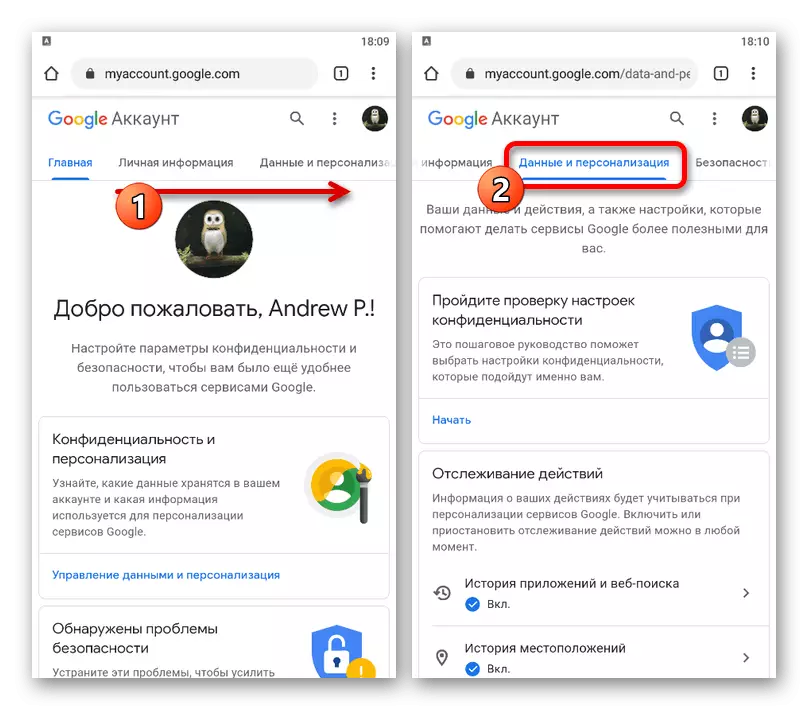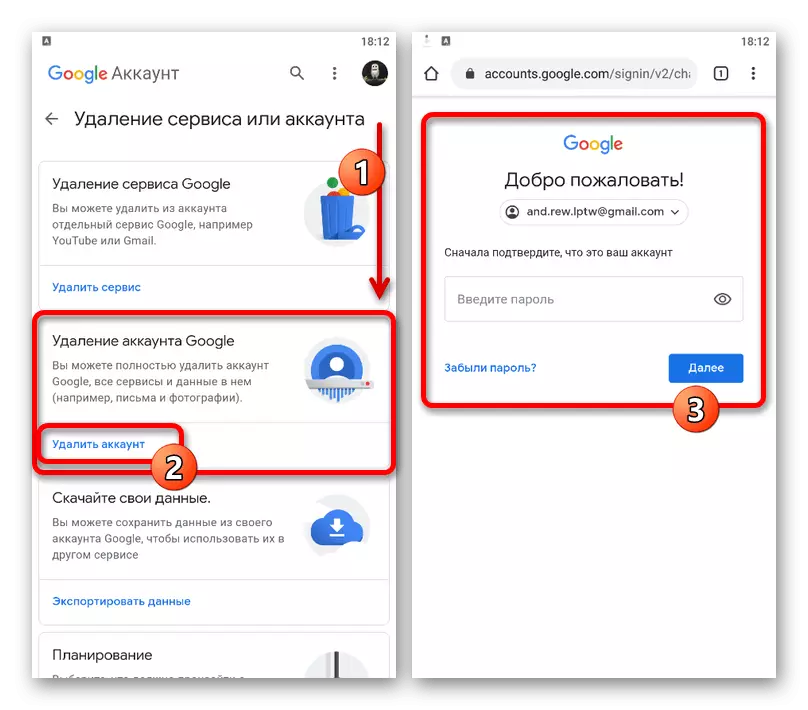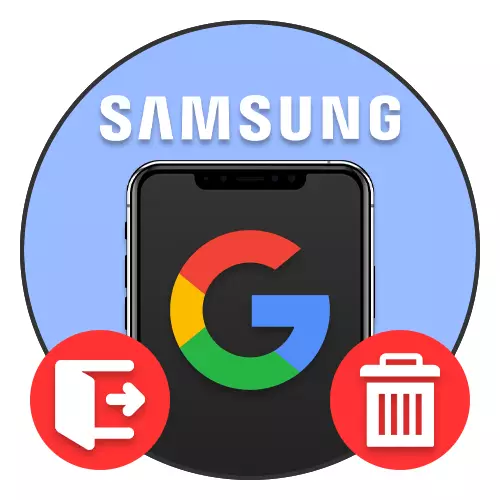
Kaedah 1: Tetapan telefon pintar
Satu-satunya jalan yang selamat dari akaun Google di peranti Samsung yang menjalankan Android adalah menggunakan tetapan sistem. Secara langsung prosedur untuk menghapuskan akaun dari telefon pintar sedikit berbeza bergantung pada versi yang dipasang OS dan shell grafik.Pilihan 1: Oneui
- Apabila menggunakan telefon pintar dengan salah satu versi terkini Android dan Shell grafik ENEI, anda perlu terlebih dahulu membuka item "Tetapan" dan pilih "Akaun dan Arkib". Sebaliknya, di sini anda perlu mengetuk pada baris nama yang sama di bahagian atas skrin.
- Berada di bahagian "Akaun", ketik blok dengan ikon Google dan petunjuk mel yang dilampirkan untuk meneruskan ke maklumat akaun. Selepas itu, gunakan butang "Padam Perakaunan. Rakaman. "
- Melakukan pengesahan keluar menggunakan pelbagai pop timbul. Prosedur yang tepat bergantung kepada tahap keselamatan yang ditetapkan.
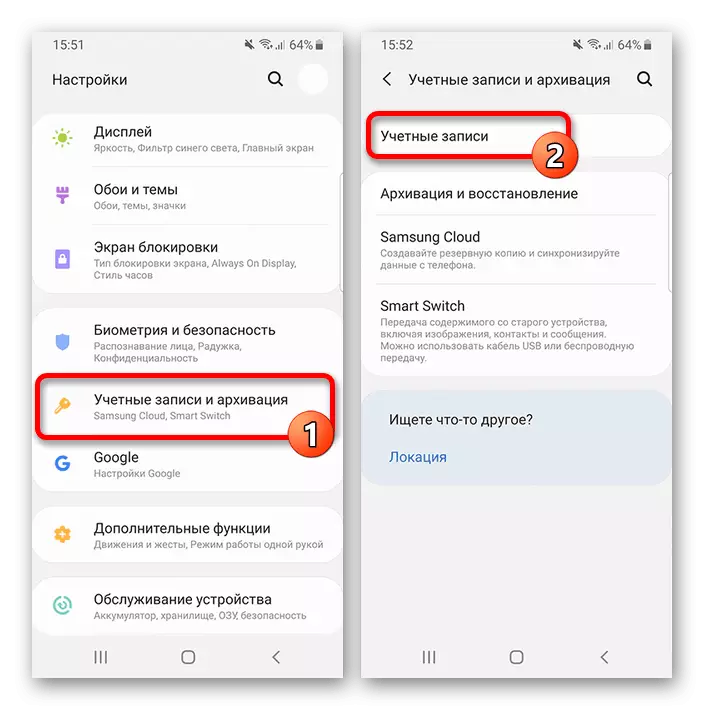
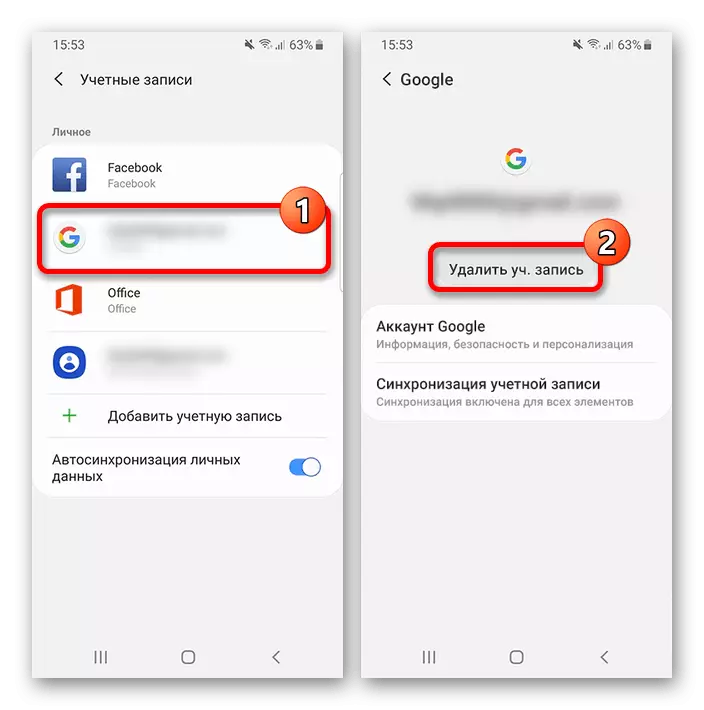
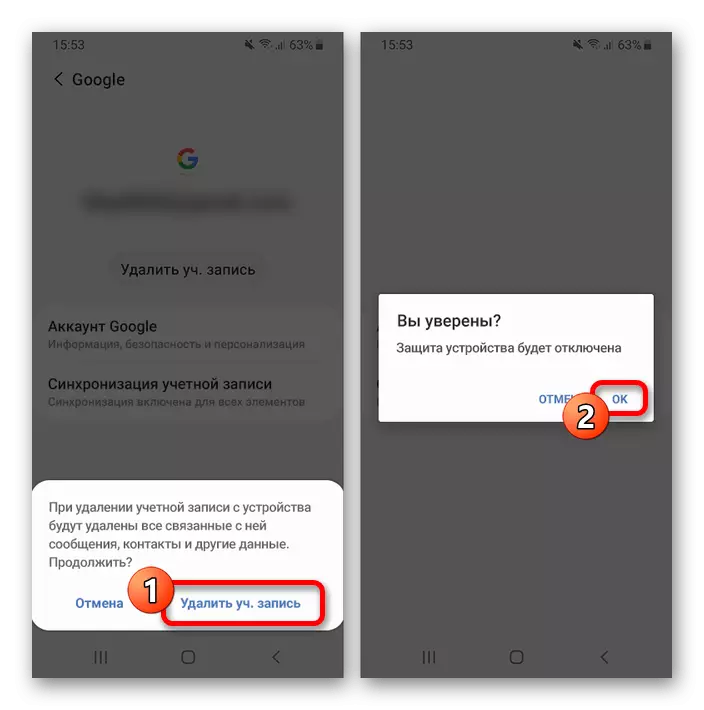
Pilihan 2: TouchWiz
- Jika anda menggunakan peranti Samsung dengan shell grafik touchwiz, penyingkiran dilakukan hampir sama seperti dalam Android yang bersih. Pertama, buka aplikasi sistem "Tetapan", pergi ke bahagian "Akaun" dan pilih "Google" subseksyen.
- Pada telefon pintar dengan berbilang akaun, mula-mula pilih profil yang dikehendaki dengan menyentuh rentetan yang sepadan. Selepas itu, pada halaman Parameter Penyegerakan, buka menu "Pilihan" di sudut kanan atas skrin dan pilih "Padam Perakaunan. Rakaman. "
- Seperti apa-apa kesan penting, prosedur output diperlukan untuk mengesahkan melalui tetingkap pop timbul menggunakan pautan "Padam perakaunan. Rakaman. " Akibatnya, akaun akan hilang dari peranti, yang juga akan dinyatakan di kawasan pemberitahuan.
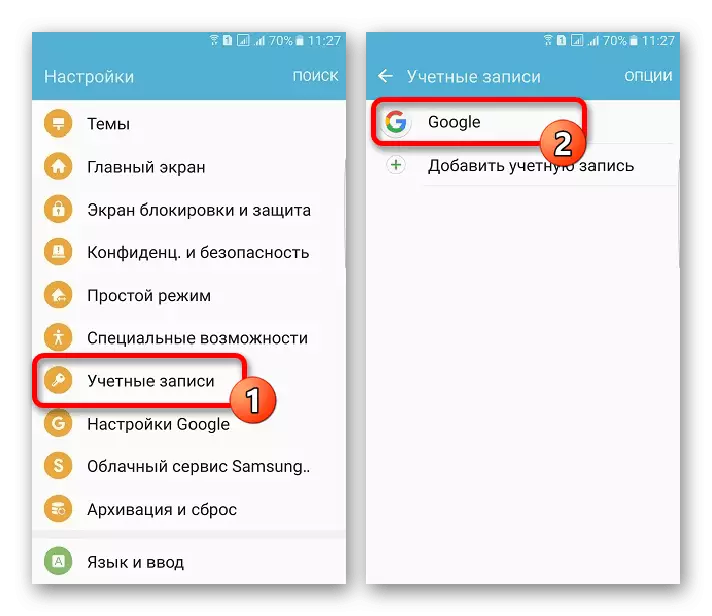
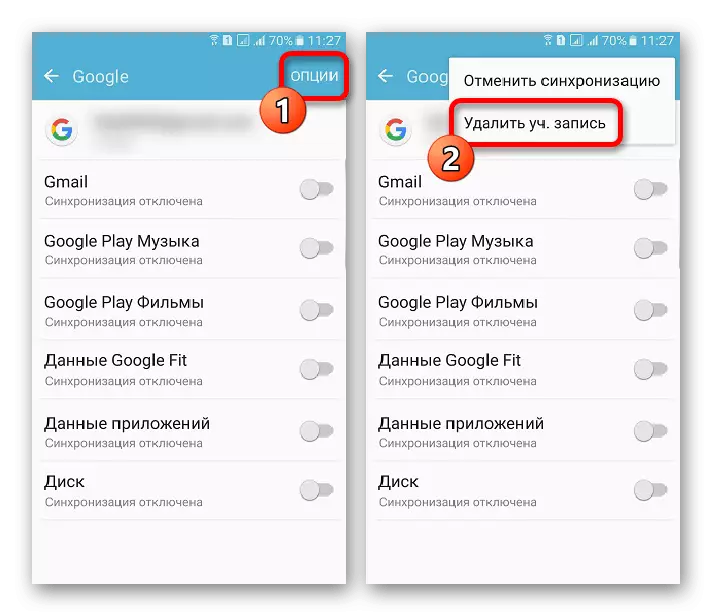
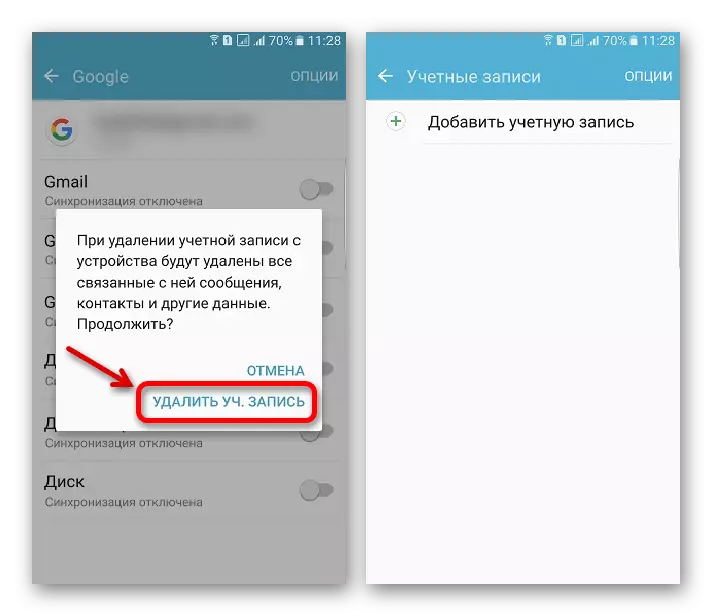
Pilihan 3: Android
- Pada peranti mudah alih Samsung dengan Android yang bersih, proses keluar dari Akaun Google hampir sama dengan semua versi sistem operasi. Untuk memadam, buka aplikasi "Tetapan" standard, pergi ke akaun atau "pengguna dan akaun" dan pilih "Google".Kami tidak mempertimbangkan pilihan output dari akaun melalui penyemak imbas dan aplikasi lain, kerana profil ditambahkan ke peranti dalam mana-mana yang disimpan dalam tetapan. Dalam hal ini, jika anda cuba keluar dari perisian lain, anda masih mendapati diri anda dalam parameter sistem.
Kaedah 2: Tetapkan semula data telefon
Satu alternatif kepada pilihan pertama mungkin menetapkan semula tetapan peranti, kerana ia akan mengambil untuk menyelesaikan pembersihan memori, secara automatik melumpuhkan semua akaun yang ditambah sekali, termasuk Google. Walau bagaimanapun, disebabkan oleh fakta bahawa, bersama-sama dengan ini, apa-apa maklumat pengguna lain akan dipadamkan, kaedah ini disyorkan hanya dalam kes-kes yang melampau, contohnya, jika ia tidak berfungsi dengan menggunakan seksyen yang sesuai dari sistem operasi atau sebelum menjual peranti.
Baca lebih lanjut:
Tetapkan semula tetapan telefon pada Android
Bagaimana untuk menetapkan semula tetapan pada Samsung
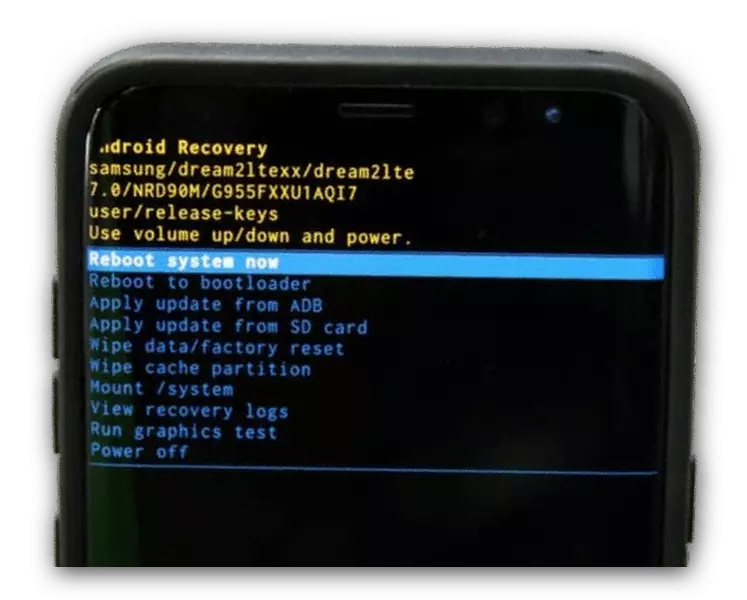
Kaedah 3: Pembuangan Akaun
Satu lagi cara untuk keluar dari akaun Google di Samsung, seperti dalam mana-mana peranti lain, turun ke penghapusan penuh profil melalui laman web rasmi syarikat. Dalam kes ini, akaun akan hilang secara automatik dari tetapan telefon pintar dan aplikasi lain, tanpa memerlukan tindakan tambahan.
Pergi ke Tetapan Akaun
- Gunakan pautan di atas untuk membuka halaman dengan parameter profil dalam mana-mana penyemak imbas, dan gunakan panel teratas untuk pergi ke tab "Data dan Peribadi".
- Tatal ke halaman untuk "Muat turun, Padam dan Perancangan" Blok dan pilih "Padam Perkhidmatan dan Akaun". Di sini anda perlu menyentuh pautan "Padam Akaun" dalam subseksyen "Padam Google Akaun".
- Tindakan itu perlu mengesahkan beberapa kali selaras dengan tetapan keselamatan yang dipasang, selepas itu akaun dinyahaktifkan. Pada masa yang sama, data boleh dipulihkan untuk beberapa waktu.
Dalam sesetengah kes, jika anda memadamkan kaedah yang dijelaskan, tetapi tidak memenuhi output dari akaun sebelum itu, kerana ia ditentukan pada permulaan arahan, kesilapan mungkin timbul di telefon, seperti pemberitahuan, tindakan dengan Google Akaun. Atas sebab ini, kaedah ini agak tambahan dan tidak disyorkan tanpa keperluan akut.
Baca juga: Penyelesaian ralat "Memerlukan tindakan dengan Akaun Google"